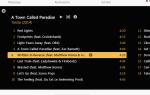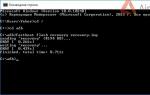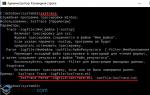Достигнут максимально допустимый размер хранилища сообщений в Outlook. Отправка файлов крупного размера другим пользователям Outlook исходящие размер 0 байт
Если вы попытаетесь вложить файлы, размер которых превышает ограничение, вы получите сообщение об ошибке. Существует несколько способов обойти это ограничение. Например, можно воспользоваться службой общего доступа или сжать файл.
Outlook ограничения размера файлов, которые вы можете отправить. Это ограничение предотвращает компьютер постоянно попытке отправить очень большие вложения, размер которых превышает ограничения большинство поставщиков услуг Интернета. Для учетной записи электронной почты Интернета. Например, Outlook.com или Gmail максимальный размер файла вместе - 20 мегабайт (МБ) и для учетных записей Exchange (электронный адрес), максимальный размер файла вместе по умолчанию - 10 МБ.
Сохранение файла в облачной службе и отправка ссылки на него
Существует множество облачные хранилища службы к которым можно загрузить и затем обмен файлами большого размера. Некоторые часто используемые облачных служб хранения включают OneDrive, Dropbox, iCloud и Google Drive. Если файл хранится в облаке, можно включить ссылки на документ в сообщение электронной почты.
Сжатие файлов
Когда вы сжимаете (запаковываете ) файл, его размер уменьшается и он может стать меньше ограничений Outlook. В следующих статьях приведены инструкции по сжатию и извлечению файлов для разных операционных систем Windows:
Уменьшение размера изображения
Если вы отправляете большими файлами изображений можно автоматически изменять их уменьшить его размер файла.
Сохранение файла в библиотеку сервера SharePoint
Если вы используете Outlook в деловой среде и использовать SharePoint, можно сохранить файл в библиотеке SharePoint и отправка ссылки на файл. Инструкции содержатся в разделе общий доступ к документу с использованием SharePoint или OneDrive .
Для Outlook 2010 и Outlook 2007, если вы пытаетесь отправить сообщение с вложениями, слишком большое сообщение»размер вложения превышает допустимый предел «отображается.
Проблемы с вложениями большого размера
Помимо ограничений поставщика услуг электронной почты на общий размер сообщений следует иметь в виду, что вложения большого размера вообще не рекомендуется отправлять по электронной почте.
Большое сообщение может привести к превышению квоты на использование дискового пространства для почтового ящика получателя. Если для почтового ящика получателя превышена дисковая квота, пользователь не сможет получить другие сообщения.
Большое сообщение может привести к превышению дисковой квоты вашего почтового ящика. Все отправленные сообщения сохраняются в папке Отправленные . Отправка больших вложений другим людям также сказывается на квоте вашего почтового ящика. В случае превышения дисковой квоты поступление новых сообщений может быть заблокировано.
Увеличение размера вложений Все файлы, прикрепляемые к сообщениям, кодируются. Поскольку файл, вложенный в сообщение, должен быть закодирован, его размер увеличивается в 1,37 раза. Например, если вы отправляете файл размером 5 МБ, размер вложения составит 6,85 МБ.
Если вы попытаетесь вложить файлы, размер которых превышает ограничение, вы получите сообщение об ошибке. Существует несколько способов обойти это ограничение. Например, можно воспользоваться службой общего доступа или сжать файл.
Outlook ограничения размера файлов, которые вы можете отправить. Это ограничение предотвращает компьютер постоянно попытке отправить очень большие вложения, размер которых превышает ограничения большинство поставщиков услуг Интернета. Для учетной записи электронной почты Интернета. Например, Outlook.com или Gmail максимальный размер файла вместе - 20 мегабайт (МБ) и для учетных записей Exchange (электронный адрес), максимальный размер файла вместе по умолчанию - 10 МБ.
Сохранение файла в облачной службе и отправка ссылки на него
Существует множество облачные хранилища службы к которым можно загрузить и затем обмен файлами большого размера. Некоторые часто используемые облачных служб хранения включают OneDrive, Dropbox, iCloud и Google Drive. Если файл хранится в облаке, можно включить ссылки на документ в сообщение электронной почты.
Сжатие файлов
Когда вы сжимаете (запаковываете ) файл, его размер уменьшается и он может стать меньше ограничений Outlook. В следующих статьях приведены инструкции по сжатию и извлечению файлов для разных операционных систем Windows:
Уменьшение размера изображения
Если вы отправляете большими файлами изображений можно автоматически изменять их уменьшить его размер файла.
Сохранение файла в библиотеку сервера SharePoint
Если вы используете Outlook в деловой среде и использовать SharePoint, можно сохранить файл в библиотеке SharePoint и отправка ссылки на файл. Инструкции содержатся в разделе общий доступ к документу с использованием SharePoint или OneDrive .
Для Outlook 2010 и Outlook 2007, если вы пытаетесь отправить сообщение с вложениями, слишком большое сообщение»размер вложения превышает допустимый предел «отображается.
Проблемы с вложениями большого размера
Помимо ограничений поставщика услуг электронной почты на общий размер сообщений следует иметь в виду, что вложения большого размера вообще не рекомендуется отправлять по электронной почте.
Большое сообщение может привести к превышению квоты на использование дискового пространства для почтового ящика получателя. Если для почтового ящика получателя превышена дисковая квота, пользователь не сможет получить другие сообщения.
Большое сообщение может привести к превышению дисковой квоты вашего почтового ящика. Все отправленные сообщения сохраняются в папке Отправленные . Отправка больших вложений другим людям также сказывается на квоте вашего почтового ящика. В случае превышения дисковой квоты поступление новых сообщений может быть заблокировано.
Увеличение размера вложений Все файлы, прикрепляемые к сообщениям, кодируются. Поскольку файл, вложенный в сообщение, должен быть закодирован, его размер увеличивается в 1,37 раза. Например, если вы отправляете файл размером 5 МБ, размер вложения составит 6,85 МБ.
В почтовом клиенте Outlook (в т.ч. последних 2010 / 2013 версий) существует ограничение на максимальный размер вложения к письму – 20 Мб. Причем, не имеет значения, прикреплен ли к письму один большой файл или несколько мелких – лимит на общий размер вложений будет всегда 20 Мб.
При попытке отправить письмо размером более 20 Мб в Outlook появляется окно с ошибкой:
The attachment size exceeds the allowable
Размер вложения превышает допустимый предел

В том случае, если ваш почтовый сервер и сервер получателя поддерживает больший размер почтовых сообщений, лимит на размер вложений в Outlook можно увеличить.
Изменить ограничение на максимальный размер вложений в Outlook можно только через реестр, в графическом интерфейсе Outlook такая настройка отсутствует.

После внесенных изменений к письму в Outlook можно прикрепить вложение размером, больше чем 20 мб (в нашем примере мы прикрепили к письму pst файл размером 58 Мб).

В том случае, если ваш почтовый сервер или сервер отправителя не поддерживают письма большого размера, при отправке большого письма вы получите отбойник о недоставке (NDR -Non delivery report), в котором будет указано, что превышен максимальный размер письма. Ниже приведены популярные варианты текста подобного отбойника:
- Attachment size exceeds the allowable limit
- 552: Message size exceeds maximum permitted
- System Undeliverable, message size exceeds outgoing message size limit
- The message was not sent; reduce the message size and try again
В Exchange 2010 максимальный размер сообщения задается . В следующей таблице приведены ограничения на максимальный размер письма в популярных email сервисах.
Добрый день уважаемые читатели и подписчики блога, не так давно мы с вами рассматривали смену id teamviewer 11 , сегодня же мы разберем очередную ошибку outlook 2007 и выше и звучит она вот таким образом "Достигнут максимально допустимый размер хранилища сообщений". Симптомы проблемы таковы, вы пытаетесь получить новую почту, начинается процесс. Он определяет, что есть свежие письма и запускает их получение, но через пару секунд, сообщает, что есть проблемы и вам необходимо выполнить ряд действий. Давайте разбираться в чем дело.
Вот таким образом выглядит ошибка 0x5004060C. Вам сразу намекают, что необходимо уменьшить объем данных в хранилище сообщений, выделением и удалением не нужных сообщений с помощью комбинации Shift+Del. Но согласитесь, что у рядового пользователя, встает вопрос, что это за хранилище.

Если закрыть данное окно, то вам могут предложить выполнить очистку почтового ящика, и тут уже все начинает складываться по своим полочкам, под хранилищем понимается ваш профиль outlook, это либо pst и ost файл .
Превышен предельный размер почтового ящика. Укажите сообщения для удаления и переноса, очистите папку "Удаленные" или переместите сообщения в архив.

Тут у вас два варианта:
- Произвести очистку удаленных сообщений, делается это одной кнопкой, но иногда этого может не хватить, так как писем может не быть.
- Произвести архивирование почтового ящика, тут вы выделяете либо по размеру, либо по дате получения письма и начинаете создавать архив. Архивация создаст отдельный pst файл, в который будет помещены все письма по определенному критерию, процесс этот не скорый и зависит от вашего жесткого диска и количества писем.
Максимальный размер файла ost и pst в 2007 составляет 20 ГБ, outlook просто уже не сможет нормально работать с большими объемами
Если удаление не даст особого эффекта, то советую произвести сжатие в outlook ,
Размер хранилища писем по умолчанию
Давайте я теперь в попугаях покажу какие размеры по умолчанию идут для ost и pst файлов. Существует два типа записей:
- Файлы в формате Юникод - MaxLargeFileSize и WarnLargeFileSize
- Файлы в формате ANSI (старый формат) - MaxFileSize и WarnFileSize
Для Outlook 2003 - 2007

Для Outlook 2010 - 2016

Пути до ключей реестра вы можете посмотреть чуть ниже:
- Outlook 2003 HKEY_CURRENT_USER\Software\Policies\Microsoft\Office\11.0\Outlook\PST HKEY_CURRENT_USER\Software\Microsoft\Office\11.0\Outlook\PST
- Outlook 2007 HKEY_CURRENT_USER\Software\Policies\Microsoft\Office\12.0\Outlook\PST HKEY_CURRENT_USER\Software\Microsoft\Office\12.0\Outlook\PST
- Outlook 2010 HKEY_CURRENT_USER\Software\Policies\Microsoft\Office\14.0\Outlook\PST HKEY_CURRENT_USER\Software\Microsoft\Office\14.0\Outlook\PST
- Outlook 2013 HKEY_CURRENT_USER\Software\Policies\Microsoft\Office\15.0\Outlook\PST HKEY_CURRENT_USER\Software\Microsoft\Office\15.0\Outlook\PST
- Outlook 2016 HKEY_CURRENT_USER\Software\Policies\Microsoft\Office\16.0\Outlook\PST HKEY_CURRENT_USER\Software\Microsoft\Office\16.0\Outlook\PST
Теперь отредактировав нужные ключи реестра вы устраните ошибку "Достигнут максимально допустимый размер хранилища сообщений". Я если честно не представляю себе профили, размер которых будет свыше 50 гб, это же сколько писем и, что в них должно там быть, уму не постижимо. Если вы знаете другие методы решения этой проблемы, то пишите о них в комментариях под видео или статьей.
В этом файле хранится всё — почта, контакты, задачи, расписание и т.д. Такой подход очень удобен в том смысле, что таких файлов можно создавать сколько угодно и переносить их достаточно просто переносить с одного компьютера на другой. Но, к сожалению, есть маленькое ограничение по использованию PST файлов — размер его не должен превышать определенного предела. Однако, есть способы заранее предупреждать пользователя о превышении размера и своевременно производить архивные процедуры. Рассмотрим.
Ограничения PST файла зависят от его типа. Дело в том, что начиная с версии Microsoft Outlook 2003, на равне с форматом ANSI, можно создавать файлы PST в формате Unicode. Таким образом, Microsoft Outlook поддерживает два стандарта PST файлов. Для каждого из этих стандартов своё ограничение на размер, для старого формата ANSI — ограничение 2Гб, для нового Unicode — 20 Гб. При установке Microsoft Outlook 2003 и тем более 2007 все файлы PST имеют новый формат Unicode.
Ходит мнение, что когда размер PST файла близок к максимальному, Outlook начинает работать некорректно — отказывается открывать почту и так далее. Для того, чтобы предупредить такое поведение предназначены специальные ключи в реестре, которые мы сейчас рассмотрим. Для этих параметров установлены определенные значения по умолчанию, поэтому не стоит спешить их менять — для большинства пользователей этого не требуется.
Итак, у нас имеются следующие параметры:
Поможем тем, кто помогает!
- MaxFileSize . Параметр MaxFileSize служит для указания абсолютного максимального размера для файлов PST и OST. По достижении этого размера увеличение файла прекращается.
- WarnFileSize . Параметр WarnFileSize служит для указания максимального количества данных в файлах PST и OST. После достижения этого предела добавление данных в файлы PST и OST невозможно, однако физический размер файлов может увеличиваться из-за внутренних процессов.
- MaxLargeFileSize . То же самое, что и параметр MaxFileSize, но для файлов Unicode.
- WarnLargeFileSize . То же самое, что и параметр WarnLargeFileSize, но для файлов Unicode.
В представленной ниже таблице параметры MaxLargeFileSize и WarnLargeFileSize относятся к файлам в формате Юникод (новый формат для больших файлов), а параметры MaxFileSize и WarnFileSize - к файлам в формате ANSI (прежний формат Outlook). Приращение значений параметров для файлов в формате Юникод осуществляется в мегабайтах (МБ), а для файлов в формате ANSI - в килобайтах (кБ).
Эти значения устанавливаются в реестре по следующему пути:
Outlook 2007
Outlook 2003
HKEY_CURRENT_USER\Software\Policies\Microsoft\Office.0\Outlook\PST HKEY_CURRENT_USER\Software\Microsoft\Office.0\Outlook\PST
Если эти параметры не существуют, то их нужно создать.
Таким образом, вы можете своевременно получать уведомления, когда размер PST файла приближается к критическому значению. Если это случилось, то можно попробовать сжать PST файл, архивировать PST файл или сделать резервную копию PST файла.